Medzi mnohými novými vecami, ktoré boli zavedené v systéme Windows 8,panel Charms je prvok používateľského rozhrania pridaný na prístup k rôznym funkciám operačného systému, ako je napríklad ponuka Vyhľadávanie, Zdieľať, Úvodná obrazovka, Zariadenia a Nastavenia. Aj keď spoločnosť Microsoft pridala niektoré prvky do používateľského rozhrania, zmenila tiež funkčnosť alebo umiestnenie niektorých ďalších. Štartovacia guľa spolu so všetkými jej možnosťami je úplne nahradená úvodnou obrazovkou. Pretože úvodná obrazovka je úplne iná koncepcia ako v predchádzajúcich verziách systému Windows, na úvodnej obrazovke nie sú zahrnuté všetky možnosti dostupné na úvodnej Orb. Napríklad možnosti vypínania a ďalšie možnosti napájania zahrnuté v systéme Windows Start Orb nie sú dostupné priamo z úvodnej obrazovky a pre prístup k možnostiam vypnutia musíte mať prístup k Paneli Charms. Musíte vykonať omnoho viac kliknutí na jednoduchú operáciu a mnoho ľudí vrátane mňa to považuje za nepríjemné. Dnes máme nástroj s názvom Windows 8 Skratky napájania systému ktorý pridáva dlaždice na úvodnú obrazovku pre napájanienastavenia, vrátane vypnutia, reštartovania, režimu dlhodobého spánku, zámku, odhlásenia a režimu spánku. Umožňuje tiež vykonávať oneskorené operácie napájania v čase, ktorý si zvolil užívateľ.
K ďalšiemu baru Charms sa dostanete aj navypnite ponuku stlačením klávesov Alt + F4 na klávesnici, ale nástroj Systémové skratky pridá pre každú možnosť vypnutia samostatnú dlaždicu a kliknutím priamo vykoná vybranú operáciu. Predvolený spôsob, ako vypnúť počítač, je prvý vstup do panela Charms presunutím kurzora myši do horného alebo dolného pravého rohu obrazovky počítača. Potom na paneli Charms vyberte Settings (Nastavenia), čím otvoríte ponuku Settings (Nastavenia).

Tu kliknite na ikonu Moc tlačidlo k dispozícii v pravom dolnom rohu oknana obrazovke a vyberte buď režim spánku, vypnutie alebo reštartovanie počítača. Možnosti uzamknutia a odhlásenia aktuálneho účtu sú už k dispozícii na úvodnej obrazovke.
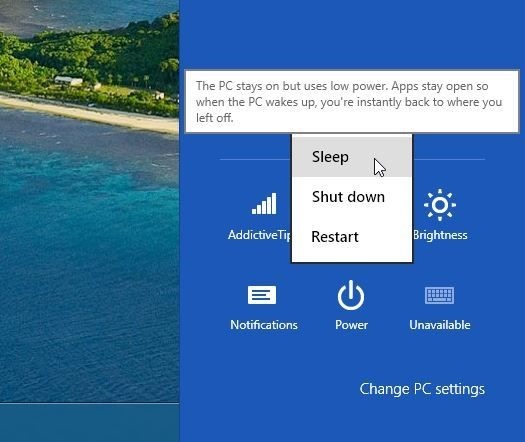
Akonáhle je nainštalovaný systémový odkaz na váš počítačsystému, nemusíte absolvovať celé cvičenie otvorenia nastavení napájania; namiesto toho môžete jednoducho pridať dlaždicu pre každú operáciu, ktorú chcete vykonať, z možností Hibernácia, Zámok, Odhlásenie, Reštart, Vypnutie a Spánok.
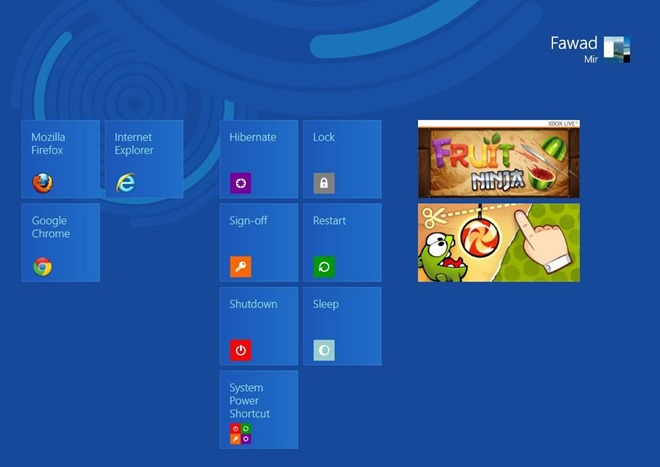
Kliknite na ikonu Skratky napájania systému dlaždice na otvorenie hlavnej ponuky aplikácie. Umožňuje vykonávať operácie s oneskorením 5 sekúnd alebo v ľubovoľnom určenom čase. Oneskorenie a čas môžete zmeniť z ľavého dolného rohu rozhrania.
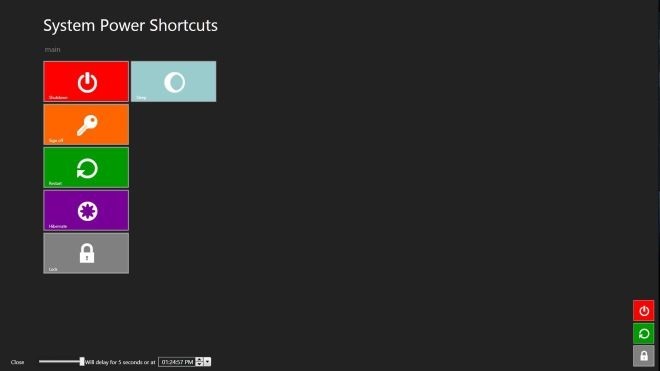
Zástupca systémového napájania funguje na 32-bitovej aj 64-bitovej verzii systému Windows 8.
Stiahnite si odkaz na skratku napájania systému













Komentáre